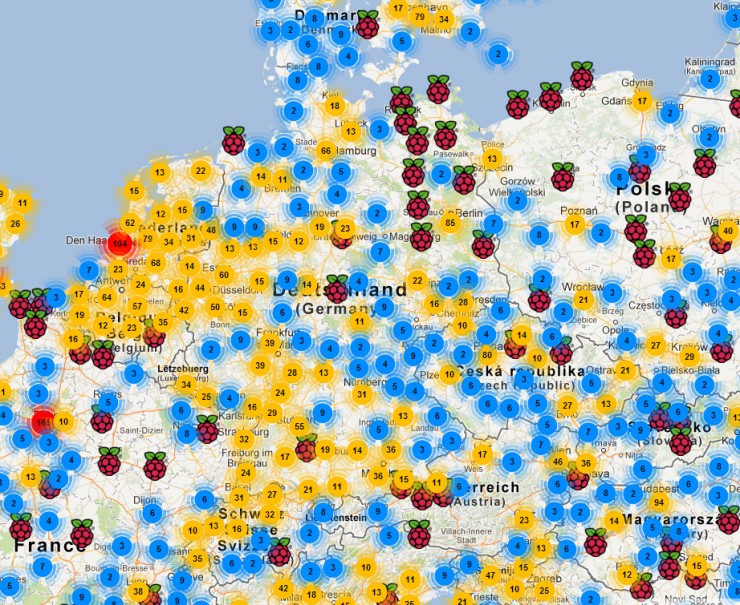Der RaspberryPi ist, wie sicher die meisten Leser wissen ein kleiner ARM-Basierender Mini PC für Linux-Betriebssysteme. Das sind gleich drei abschreckende Begriffe für Einsteiger. Doch dabei ist der RaspberryPi einfacher zu nutzen als viele glauben. Vorausgesetzt natürlich, das Equipment passt. Deshalb hier ein paar kleine Tipps, was man für den erfolgreichen Start braucht.
Als erstes und wichtigstes natürlich den RaspberryPi an sich. Der einfachste, aber etwas überteuerte Weg ist, den Raspberry per Amazon zu bestellen:
Raspberry Pi Mod. B Rev 2.0 512 MB RAM
Aber natürlich geht das auch über Farnell (aber noch das Modell mir 256MB RAM!!!!!) oder im RaspberryPiShop (512MB Modell), was etwas günstiger ist.
Dann braucht man natürlich ein Gehäuse. Erfahrungsgemäß lohnt sich das wirklich, da der Raspberry sonst schnell Schaden nimmt. Hier eine kleine Auswahl:
RaspberryPi Gehäuse ab 9€
Fehlt noch die Stromversorgung. Mit folgendem diesem Netzteil sowie diesem Kabel habe ich gute Erfahrungen gemacht.
Nun noch die Speicherkarte – die Festplatte des Raspberry, wenn man so will. Ich empfehle die 16GB Variante von Transcend. Diese ist Class 10 und damit schön schnell:
Transcend Extreme-Speed SDHC 16GB Class 10 Speicherkarte (bis 20MB/s Lesen)
Abgesehen davon ist sie gerade heruntergesetzt…
Nun fehlt noch die Software. Ein simples Debian und ein paar andere Betriebssysteme gibt es direkt auf der RaspberryPi Website. Wer openELEC haben möchte, sollte sich hier oder hier umsehen. Auf die Speicherkarte aufgespielt wird das Image dann mit Win32DiskImager.
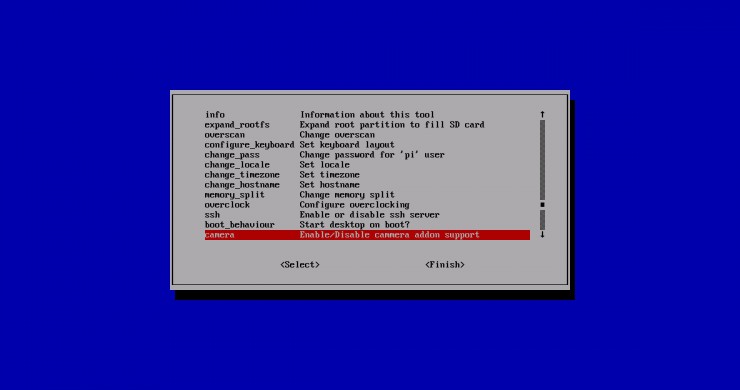 Somit ist das Modul aktiv – nach einem Reboot.
Somit ist das Modul aktiv – nach einem Reboot.